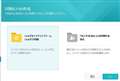DiskStation DS218playSynology
最安価格(税込):ショップが販売価格を掲載するまでお待ちください 発売日:2017年10月27日
このページのスレッド一覧(全42スレッド)![]()
| 内容・タイトル | ナイスクチコミ数 | 返信数 | 最終投稿日時 |
|---|---|---|---|
| 1 | 1 | 2018年8月25日 16:24 | |
| 0 | 1 | 2018年8月25日 10:15 | |
| 1 | 12 | 2018年8月25日 09:30 | |
| 4 | 6 | 2018年8月25日 05:59 | |
| 1 | 5 | 2018年8月19日 06:24 | |
| 1 | 2 | 2018年8月18日 21:54 |
- 「質問の絞込み」の未返信、未解決は最新1年、解決済みは全期間のクチコミを表示しています
NAS(ネットワークHDD) > Synology > DiskStation DS218play
本製品のトランスコード機能について質問です
まず私がやりたいことは、テレビでDR録画した番組をNASへダビングしスマホとタブレットから視聴することです
複数のDTCP-IP対応プレイヤーで試しましたが私の環境ではNASにダビングした番組はテレビかPCからしか視聴出来ませんでした
そこでトランスコード機能が搭載されているNASの購入を検討しています
現時点の候補はDS118、DS218play、RECBOX DR、LS411DXの4つです
ただDS118、DS218playはナレッジベースを見るとDLNAについては以下のように書かれています
「元のファイルを DLNA デバイスに送信します。サポートされるフォーマットは、デバイス毎に異なります。」
これを見る限り、DS118、DS218playのDLNAに関してはトランスコードされず元ファイルのままストリーミング配信するので、今と変わらず私のスマホやタブレットからは視聴出来ない可能性が高いという認識でいいでしょうか?
書込番号:22056642 スマートフォンサイトからの書き込み
![]() 1点
1点
>私のスマホやタブレットからは視聴出来ない可能性が高いという認識でいいでしょうか?
そうです
書込番号:22057227
![]()
![]() 0点
0点
NAS(ネットワークHDD) > Synology > DiskStation DS218play
PCにインストールしたSynology Driveを使用して 同期タスクを作成すると
添付画像の選択肢が現れます。
内容を読んでも理解できないのですが、それぞれ何を意味してどのように使い分けるのでしょうか?
![]() 0点
0点
『それぞれ何を意味してどのように使い分けるのでしょうか?』
1.フォルダをマイドライブ/チームフォルダで同期
2.「私と共有済み」との同期を有効化
Drive のホームページのメニューパネルで確認できませんか?
Drive
Drive はファイル管理、共有、および同期のためのオールラウンドなソリューションです。 administrator が Drive のサーバーを有効化すると、ユーザーは、Drive をファイル ポータルとみなして、ウェブ ブラウザ、PC クライアント、およびモバイル アプリからそれにアクセスできます。 Driveでは、チーム メンバーとファイルを共有することや、複数のクライアント コンピュータと使用頻度の高いデータを同期させること、そしてモバイル アプリでいつでも、どこでもファイルを閲覧することがすべて簡単に達成できるようになります。
はじめる前に
次の点にご注意ください。
■Drive は、DSM 6.1.3 またはそれ以降に対応しています。
> はじめましょう
> ファイル管理
カテゴリおよびラベル
Drive のホームページのメニューパネルには、以下の7つのカテゴリおよびあなたが作成したラベルが表示されます。 カテゴリを 1 つ選択し、このカテゴリ内で項目を表示するか、ラベルをクリックし、このラベルの付いた項目を表示します。
■マイ ファイル: 自分が所有しているファイルやフォルダを表示します。
■チーム フォルダ: あなたがアクセス権限を持っているチーム フォルダを表示します。
■私と共有済み: その他のユーザーがあなたと共有しているファイルやフォルダを表示します。
■他人と共有済み: あなたがその他のユーザーと共有しているファイルやフォルダを表示します。
■最近のファイル: 最近アクセスした最大 1,000 個のファイルを表示します。これには、他人があなたと共有したファイルや、パブリックとして共有されたファイルが含まれています。
■Starred: マークしたファイルやフォルダを表示します。
■ごみ箱: 削除した、あなたが所有していたファイルやフォルダを表示します。
■ラベル: ラベルを追加したファイルやフォルダを表示します。 + ボタンをクリックして、ここから新しいラベルを作成できます。 ラベルの名前を変更したり、編集すると、このラベルの付いたアイテムがすべて更新されます。
> Office がインストールされた機能
> Drive Admin Console
> バックアップと復元
https://www.synology.com/ja-jp/knowledgebase/DSM/help/SynologyDrive/drive_desc
Active Backup for G Suite
コラボレーションの効率性を高めるべく G Suite を頼りにするビジネスが増える中、Active Backup for G Suite は、悪意のある削除や偶発的削除からデータを保護することで社員データの完全管理を保証する、オンプレミスのバックアップ ソリューションを提供すべく生まれました。
マイドライブとチームドライブを保護
Active Backup for G Suite により、マイドライブとチームドライブに作成され、保存された重要なビジネス資産は徹底的に保護され、データ損失のリスクが最小化されます。
https://www.synology.com/ja-jp/dsm/feature/active_backup_g_suite
Drive (Android)
Android Drive により外出中でも Drive のファイルに簡単にアクセスして管理できます。 また、ドキュメント、画像、ビデオ、および音楽などの一般的なファイル タイプ以外にも、Driveによって提供されたユーザーフレンドリーなビューアーで Synology Office のドキュメント、スプレッドシート、およびスライドを開くことができます。 さらに、ラベルの検索、共有、移動、およびラベルをファイルに適用する機能が Android Drive ですべて利用可能です。これにより、ユーザーはいつでも、どこでもタスクを効率的に完了することができます。
1.Drive のウェブ バージョンで利用可能なすべてのカテゴリ。
■マイ ドライブ: 自分が所有しているファイルやフォルダを表示します。
■チーム フォルダ: あなたがアクセス権限を持っているチーム フォルダを表示します。
■共有アイテム: 他者があなたと共有する、あるいはあなたが他者と共有するファイルとフォルダを表示します。
■最近のファイル: あなたが最近アクセスしたファイルを表示します。
■星印: マークしたファイルやフォルダを表示します。
■ごみ箱: 削除した、あなたが所有していたファイルやフォルダを表示します。
https://www.synology.com/ja-jp/knowledgebase/Mobile/help/Drive/Android
書込番号:22056386
![]()
![]() 0点
0点
NAS(ネットワークHDD) > Synology > DiskStation DS218play
購入してある程度のセットアップは終わった所なのですが、
最初のデータ移行は、色々な方法があると思うのですが、どのようにするべきなのかご教示ください。
元データはWindows7上のHDDに ドキュメント、ビデオ、写真 に大分類されていて、全体で4TB程あります。
また、外付けのUSB HDDに最新のバックアップがされている状態でデータ移行後は DS218Playがバックアップの役目を引き継ぐ予定です。
初回のデータコピーには 以下のようなユーティリティを利用したほうがいいのでしょうか?
「Drive」 「Cloud Station Drive」 「Cloud Station Backup」 「Photo Station Uploader」「USB COPY」
![]() 0点
0点
・今後、PCから自動バックアップするのであれば、「Synology Drive」
・今後、NASデータを直接参照する運用とゆーことであれば、共有フォルダをネットワークドライブ割り当てしてから、PCからNASへファイルエクスプローラで単純コピー。一晩ではムリだけんど、丸一日くらいで終わるんでないかしら?
これをPCレスで行いたいのであれば、USB-HDDをNASに直接つないで、DSM内で「FileStation」でコピー。
んでもDSM内コピーは、すっごく遅いんで、3日くらいかかるかも。(^^;
以下の記事を参考にして、バックアップというものを考えてみてくださいねー。
「バックアップ初心者から卒業! Synology NASで構築するPC・スマホのデータバックアップ環境」
http://www.itmedia.co.jp/pcuser/articles/1612/28/news079.html
「NASのバックアップ先は、外部HDD? それともクラウド?」
http://www.itmedia.co.jp/pcuser/articles/1701/31/news113.html
んで、これらの記事では、PCのバックアップは「Cloud Station Server」系統で紹介されてるんだけんど、最近「Synology Drive」ってものができてますね。
今後は、「Cloud Station Drive」と「Cloud Station Backup」が「Synology Drive」に統一されそーな気もします。
つーことで。(*^^)v
書込番号:22033450
![]()
![]() 0点
0点
あと、USB-HDDのフォーマットは?
NTFSだとそのままオッケー。
exFATだと、DS218playでは有償対応なんで。
書込番号:22033451
![]() 0点
0点
>Excelさん
USB-HDD のフォーマットはNTFSです。
LANよりUSB直結の方が時間かかるんですね。「USBCOPY」 というパッケージ使っても同じでしょうか。
PCとUSB-HDDは会社にあって、218Playは家に置いてある状況なのでUSB直結で考えていました。
又は 218Playを会社に持ってくるか・・・
今後は、PCから自動バックアップする予定です。家と会社になるべく同じデータがある状況を作りたいのです。
PCに入れるツールは「Drive」で良さそうですね。有難うございます。
書込番号:22033491
![]() 0点
0点
外付けHDDの
・フォーマットがNTFS
・バックアップデータが圧縮されていない
・フォルダ構成を変えずにNASにコピーする
のなら、アドオンパッケージのUSB Copyを使う。
https://www.synology.com/ja-jp/dsm/packages/USBCopy
外付けHDDをNASにつないでコピーすればNAS内だけの作業になり、大量データで時間がかかる場合でもPCはいつでもシャットダウンできる。
書込番号:22033499
![]() 0点
0点
>「USBCOPY」 というパッケージ使っても同じでしょうか。
まぁ実際にはかって比べたわけではないんだけんどおんなじくらいでないかなぁと。
なんにせよ、DSM内コピーは、時間はかかってもほったらかしでいいってゆーことはありますよね。
「USBCOPY」の本来の使い方は、設定しておけば、USBをサクッと刺しただけで自動コピーが始まるってことにあります。
単純コピーがそもそもの目的ではないんでございます。
書込番号:22033503
![]() 0点
0点
>Excelさん
>Hippo-cratesさん
今回は、USB直結でコピーして行きたいと思います。
完全にコピーが完了したら、PC側に「Drive」を入れて以後の差分をバックアップする予定です。
まだ分からない事だらけなのでまた相談させてください
有難うございました。
書込番号:22033581
![]() 0点
0点
本当にザックリした見積りですが、コピー速度を30〜50MB/sと仮定すると、4TBのバックアップデータを復元するには、約24〜40時間を覚悟した方が宜しいかと思います。
フォルダ毎にリストアしてリストアデータを分割するなどリストア手順も考慮された方が宜しいかと思います。
DISKSTATION内部(USB経由)でのコピー速度は56MB/s出ていた。
https://itnews.jp/?p=11428
書込番号:22033651
![]()
![]() 0点
0点
>完全にコピーが完了したら、PC側に「Drive」を入れて以後の差分をバックアップする予定です。
えっとですね。
「SynologyDrive」でバックアップを行うんであれば、できれば最初っから「SynologyDrive」で処理させるべきかなと思います。
なんでかっちゅーと、「SynologyDrive」で特定のフォルダー、データベースを使用するんで、事前コピーしたものは使えないからなんでございますね。
書込番号:22033671
![]() 1点
1点
>Excelさん
あらら。。やはりそういうオチが待っているんですね。
現在 既にUSB直結でコピー中なので「SynologyDrive」で同一のディレクトリに同じ内容をコピーした場合
どのようになるのか勉強してみます。
書込番号:22034404
![]() 0点
0点
まえもって、DSMにはSynologyDriveインストール済みなんすよね?
んだと、コピー時にデータベース更新されていくんで、ダイジョブかもしれませんね。
あっと、コピー前にSynologyDriveのバージョン管理、止めてますぅ?
んでないと、ディスクの消費量が倍になっちゃいますよー!!
これが曲者で、あとからは消せないんですぅ。
おそかれしかな?
書込番号:22034489
![]() 0点
0点
この倍になってしまった、バージョンデータベースを消す方法は、SynologyDriveをアンインストールして、再度インストールする方法しか、わたしは知りません。
アンインストールしても、SynologyDrive内はそのまま残ってますんで、再インストール、設定を行うとオッケーかな。
書込番号:22034523
![]() 0点
0点
「SynologyDrive」で同期する前に
アップロード先のディレクトリに予め同じ内容をUSBコピーしていた場合についてですが、
すべてのファイルをアップロードしているように見えますが、非常に早く処理が進むので、実際にデータのアップロードや上書きはされていないようです。
データベースを構築するだけの処理みたいですね。
書込番号:22056279
![]() 0点
0点
NAS(ネットワークHDD) > Synology > DiskStation DS218play
初めてNASを導入しました。
自宅ではREGZATVを活用する為に、DiXiM play アプリで操作したり録画しております。
その際にNASもサーバー上にあがり、誰でもアクセスできる状態になってしまっております。
フォルダには写真などもあるので、自分だけがアクセスできる状態にしたいのですが、お恥ずかしい話パソコンも得意でなく( synology ヘルプなどを見てもちんぷんかんぷんで)困っている状態です。
初心者と思い、わかりやすく教えていただけると幸いです。宜しくお願い致します。
書込番号:22054465 スマートフォンサイトからの書き込み
![]() 1点
1点
『その際にNASもサーバー上にあがり、誰でもアクセスできる状態になってしまっております。』
DALNAサーバで公開したフォルダの場合には、クライアント機器のMACアドレスを許可すると視聴/表示可能となります。
Photoフォルダについては、[ 書込番号:21694655 ]を参考にしては、如何でしょうか?
http://bbs.kakaku.com/bbs/K0001010169/SortID=21694262/#21694655
書込番号:22054642
![]() 1点
1点
『フォルダには写真などもあるので、自分だけがアクセスできる状態にしたいのですが、』
共有フォルダを新たに作成し、ユーザー認証(アクセスを許可するユーザ名/パスワード)を設定し、こちらの共有フォルダに写真などのデータを移動しては、如何でしょうか?
書込番号:22054701
![]() 1点
1点
連続投稿で申し訳ありません。
「共有フォルダの作成」については、以下を参考にしてください。
共有フォルダの作成
https://www.synology.com/ja-jp/knowledgebase/DSM/help/DSM/AdminCenter/file_share_create
ユーザー権限および共有フォルダの権限を設定
https://www.synology.com/ja-jp/knowledgebase/SRM/help/SRM/USBStorage/storage_privileges
書込番号:22054727
![]()
![]() 1点
1点
お答えでないことはゴメンナサイなのですが、若葉マークとゆーことなので、次回書き込みのご参考として、
「新規投稿のルール 題名は具体的に!」
http://help.kakaku.com/bbs_guide.html?id=QR002
書込番号:22054916
![]() 0点
0点
分かりづらい説明の中、大変丁寧で分かりやすいご回答いただきありがとうございました!!
共有フォルダを作成し対応してみます!
書込番号:22055888 スマートフォンサイトからの書き込み
![]() 0点
0点
題名の件、ご指摘ありがとうございました!!
次回より気をつけます!
書込番号:22055895 スマートフォンサイトからの書き込み
![]() 0点
0点
NAS(ネットワークHDD) > Synology > DiskStation DS218play
お世話になります。
先日、DS218Playを購入しました。
追って、テレビやレコーダーを購入する予定なのですが、本製品と親和性の高い機種は何になりますか?
SONYのandroidTV等のほうがアプリが使えて良いとかあるのでしょうか?
![]() 0点
0点
『追って、テレビやレコーダーを購入する予定なのですが、本製品と親和性の高い機種は何になりますか?』
以下の内容によれば、サポートから「動作保証機器一覧」を入手可能のようです。
Synologyアドオン『DiXiM Media Server』で録画番組を一括管理
DTCP-IPムーブ対応機器一覧
対応機器が不明だったので、サポートに問い合わせたところ、録画番組をダウンロードできる動作保証機器一覧(2018.7.3時点)を教えてもらえた。
https://chasuke.com/diximserver/#DTCP-IP
書込番号:22030882
![]() 1点
1点
DiXiM Media Server
がパッケージセンターに無いですね。218Playは対応していないのでしょうか。
書込番号:22033039
![]() 0点
0点
『218Playは対応していないのでしょうか。』
混乱させてしまったようで申し訳ありませんでした。
Synology NASのマルチメディア関連機能がより豊富に
Powered by DIXIM
対応機種:DS218j
https://www.synology.com/ja-jp/events/DMS
DS218playでは、パッケージセンタから「メディアサーバ」をインストールするようです。
メディアサーバをインストール
https://free40.net/setting-ds218play/#st-toc-h-4
書込番号:22033068
![]() 0点
0点
DiXiM Media Serverを使えるのはDS218jだけで
DS218Playでは利用できないんですね。
DS218PlayのMediaPlayerを利用して動画をDIGAで再生は出来たのですが
DIGAのデータをDS218Playに移動する事は可能なのでしょうか?
また、DiXiM Media Serverを使えるDS218jでは可能なのでしょうか?
書込番号:22041022
![]() 0点
0点
『DS218PlayのMediaPlayerを利用して動画をDIGAで再生は出来たのですが
DIGAのデータをDS218Playに移動する事は可能なのでしょうか?』
DS218playにsMedio DTCP Moveアプリを追加すれば、DIGAの録画番組をDS216playにダビング可能と思います。
メーカー:Synology
サブカテゴリ:DTCP-IP対応NAS(DiskStation)
機種・シリーズ:共通事項
備考:ドライブは別売り。△ sMedio DTCP Moveアプリの追加によりDTCP-IP/DTCP+対応可能 (有料)。DS281jはDigion DiXiM Media Serverの利用も可能 (有料)。
機種・シリーズ:DS218play
S:△
受:△
http://shigeorg.web.fc2.com/dtcp-ip-2.html
sMedio DTCP Move を使って TV 録画を Synology NAS に移すには
https://www.synology.com/ja-jp/knowledgebase/DSM/tutorial/Multimedia/How_to_use_sMedio_DTCP_Move_to_transfer_TV_recordings_to_Synology_NAS
『また、DiXiM Media Serverを使えるDS218jでは可能なのでしょうか?』
可能と思います。
書込番号:22041534
![]()
![]() 0点
0点
NAS(ネットワークHDD) > Synology > DiskStation DS218play
またまた質問です。
PCとDiskStationの同期に使うアプリケーションですが
みなさんは
Cloud Station か Synology Drive どちらをお使いでしょうか?
Synology DriveがCloud Stationの後継という認識でSynology Driveのほうを使ってみたのですがなんだか使いづらい。
FileStationでアクセス出来るファイルにアクセス出来ないのが不便です。
現時点では
Cloud Station を使っておいたほうが良いのでしょうか?
![]() 0点
0点
CloudStationBackupでは、
・バックアップ元フォルダーは、自由に複数選択できます。
・バックアップ先フォルダーは、home\CloudStation\backupの下にフォルダーごととなります。
CloudStationDriveでは、
・バックアップ元フォルダーは、自由に複数タスク作成できます。
・バックアップ先フォルダーは、home\CloudStation\の下に自由にフォルダーを作成できます。
どっちにせよ、それ以上の自由度はないんだな。
使うほーが工夫するしかないんだな。
Synology Driveとゆー物は、ざっくりとはCloudStationDriveに、CloudStationBackupのNASへの片方向バックアップ機能を追加+アルファってところなんだな。
書込番号:22040408
![]()
![]() 1点
1点
>Excelさん
なるほど。Cloud Stationにしても問題解決にはならないという事ですね。
ありがとうございました。
書込番号:22040980
![]() 0点
0点
クチコミ掲示板検索
新着ピックアップリスト
-
【欲しいものリスト】200V脱衣所暖房
-
【欲しいものリスト】自作PC2025
-
【欲しいものリスト】カメラ+レンズ
-
【欲しいものリスト】O11D mini v2 White SL no LCD build
価格.comマガジン
注目トピックス
(パソコン)
NAS(ネットワークHDD)
(最近3年以内の発売・登録)